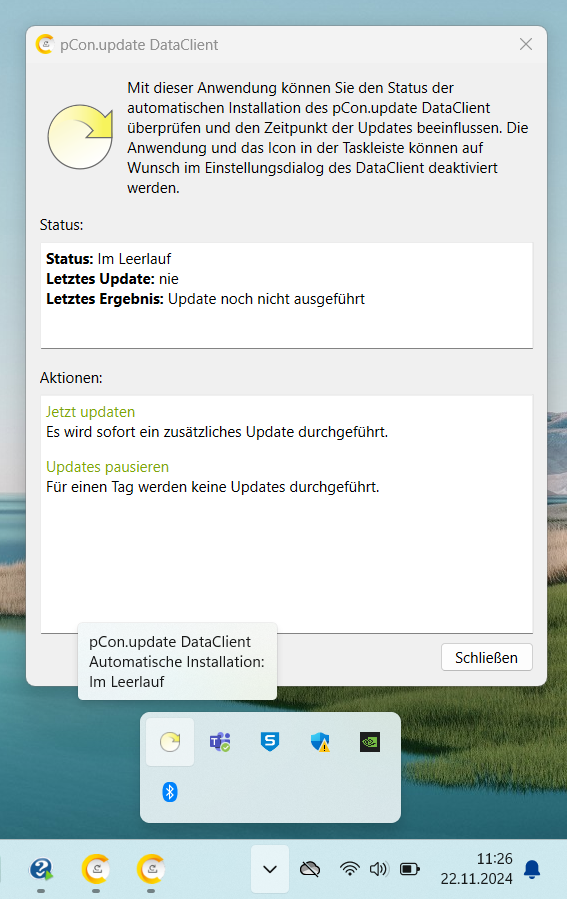Automatische Installation
Der DataClient kann alle vorliegenden Updates auch vollautomatisch installieren. Wie im Benachrichtigungsmodus legen Sie einen Zeitplan fest, nach dem der DataClient überprüft, ob Updates vorliegen. Diese werden automatisch heruntergeladen und installiert.
Hinweis: Bitte wählen Sie für die Überprüfung einen Zeitpunkt, an dem das System üblicherweise nicht benutzt wird (z.B. nachts oder in der Mittagspause). Anwendungen, die zum Zeitpunkt der automatischen Installation geöffnet sind, können nicht aktualisiert werden.
Die automatische installation funktioniert unabhängig vom angemeldeten Benutzer und von dessen Benutzerrechten. Es ist ausreichend, wenn das System eingeschaltet ist. Zur Konfiguration der automatischen Installation sind Administratorrechte erforderlich.
Aktivieren der automatischen Installation
Sie müssen über pCon.login angemeldet sein, um die automatische Installation zu aktivieren und dort Zugriff auf die Lizenz für den DataClient haben. Alternativ besitzen Sie eine PRO-Lizenz mit der herkömmlichen Lizenzierung und aktivieren damit die automatische Installation.
Hinweis: Wenn der DataClient zum ersten Mal installiert wurde und noch keine Einstellungen vorgenommen worden sind, kann die automatische Installation nicht aktiviert werden. In diesem Fall erhalten SIe auf der Benutzeroberfläche ein Hinweis-Icon. Mit Klick auf dieses erscheint ein Text, der Ihnen die nötigen Schritte erklärt.
Um die automatische Installation neuer Updates zu aktivieren, gehen Sie wie folgt vor:
1.Rufen Sie die Einstellungen Updates planen auf.
2.Aktivieren Sie die Option Automatische Installation.
3.Legen Sie fest, wann und wie häufig überprüft werden soll, ob neue Updates vorliegen:
•Geben Sie ein Datum für Nächste Überprüfung am ein
•Wählen Sie den Abstand, in dem nach Updates gesucht werden soll
•Geben Sie an, zu welcher Uhrzeit die Updates ermittelt und installiert werden sollen
4.Drücken Sie die Schaltfläche Übernehmen, um die geänderten Einstellungen zu speichern.
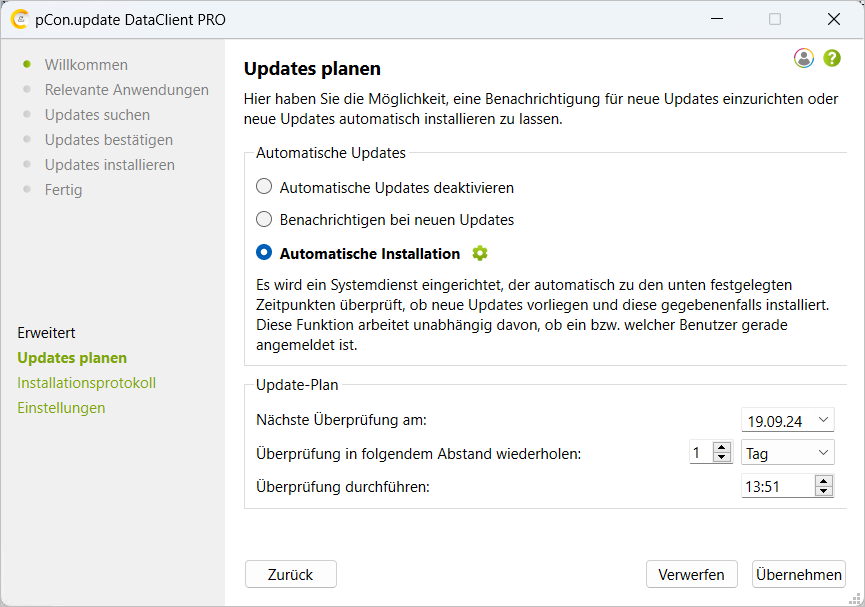
Erweitere Einstellungen
Ein Klick auf das Zahnrad (siehe Markierung im folgenden Bild) öffnet den Bereich Automatische Installation in den Programmeinstellungen.
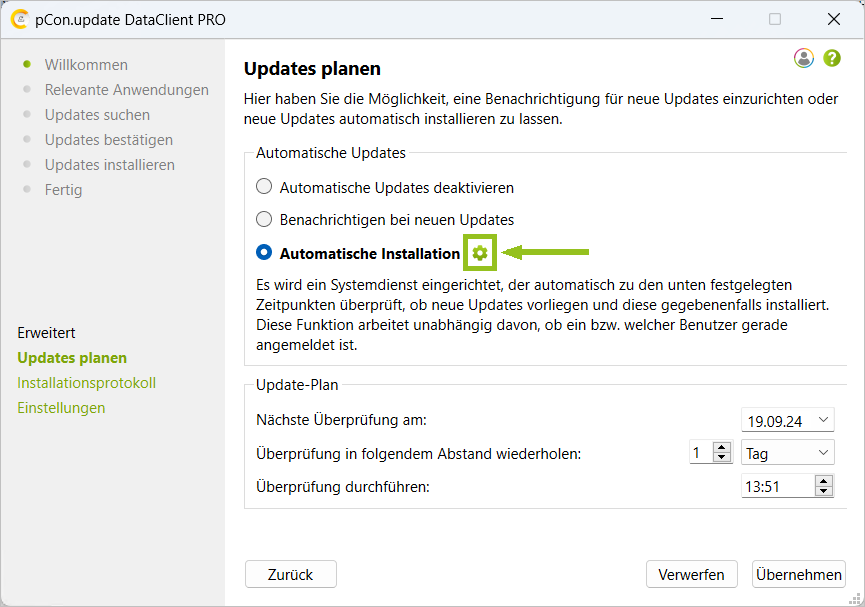
Durchführung der automatischen Installation
Verwendung eines Systemdienstes
Die automatische Installation wird durch einen Systemdienst durchgeführt. Beim Aktivieren der automatischen Installation wird der Systemdienst automatisch installiert und gestartet, beim Deaktivieren angehalten und deinstalliert. Der Systemdienst arbeitet unabhängig vom angemeldeten Benutzer.
Bei Bedarf kann alternativ das Konto einer Person mit Administratorenrechten verwendet werden. Weitere Informationen: Dienstkonto.
Protokollierung
Die Aktivitäten des Systemdienstes werden an verschiedenen Stellen protokolliert:
•Ereignisanzeige des Betriebssystems: Dort wird bei jedem Update der Status der Installation festgehalten
•Installationsprotokoll des DataClients: Dort werden die installierten Pakete mit Installationsdatum und Versionsnummer einzeln protokolliert
•Anwendungsprotokoll des pCon.update-Systemdienstes: Dieses beinhaltet die bei einem Update durchgeführten Teilschritte. Es befindet sich standardmäßig im Verzeichnis c:\ProgramData\EasternGraphics\pCon.update\DataClient\log.
Verhalten der Anwendungsprogramme bei einem automatischen Update
Während des Prüfens auf neue Updates, während des Downloads und während der Paketüberprüfung arbeiten Sie normal mit den Anwendungsprogrammen. Sobald die Installation beginnt, werden Sie aufgefordert, die betreffenden Anwendungen zu beenden.
Während der Installation neuer Updates können Sie die betreffenden Anwendungen nicht starten. Es wird eine Fehlermeldung angezeigt. Nach der Installation können Sie Ihre Programme neu starten.
Verhalten des DataClients bei einem automatischen Update
Der DataClient kann während des kompletten Prozesses des automatischen Updates (Prüfen auf Updates, Download, Paketprüfung und Installation) nicht gestartet werden. Es wird eine Fehlermeldung angezeigt. Sie sollten den DataClient-Assistenten erst nach Beendigung des Update-Prozesses wieder starten. Im Notfall kann der Prozess abgebrochen werden.
Abbrechen der automatischen Installation
Um die automatische Installation abzubrechen, öffnen Sie mit einem Doppelklick auf das pCon.update-Icon mit Benachrichtigungsbereich von Windows das Statusinfofenster. Läuft aktuell ein Update, können Sie dieses durch Update abbrechen vorbeitig beenden.
Bei Abbruch entsteht normalerweise kein inkonsistenter Installationszustand Ihres Systems. Wenn Sie das Update-Prozess während des Downloads oder der Paketüberprüfung abbrechen, hat dies zur Folge, das alle Updates später erneut heruntergeladen werden müssen. Beim Abbrechen einer Installation wird das bereits begonnene Paket noch zu Ende installiert und alle übrigen Pakete verworfen. Die verworfenen Pakete müssen später erneut heruntergeladen werden. Da die Updates in der Reihenfolge ihrer Abhängigkeiten installiert werden (d.h. es wird ein Paket erst dann installiert, wenn alle benötigten Pakete schon installiert sind), führt das Abbrechen nach dem laufenden Paket zu einem konsistenten Zustand. Werden bereits Datenpakete installiert, ist der Abbruch nicht mehr möglich.
Sie können den abgebrochenen Systemdienst später entweder über das Statusinfofenster oder durch Aktivieren der automatischen Updates im DataClient erneut starten.
Überprüfung des Status der automatischen Installation
Sobald die automatische Installation aktiviert wurde, wird auf der Willkommensseite des DataClients der aktuelle Status automatischen Installation angezeigt. Dadurch haben Sie jederzeit die Möglichkeit, zu überprüfen, wann das letzte Update durchgeführt wurde und ob dieses erfolgreich war.
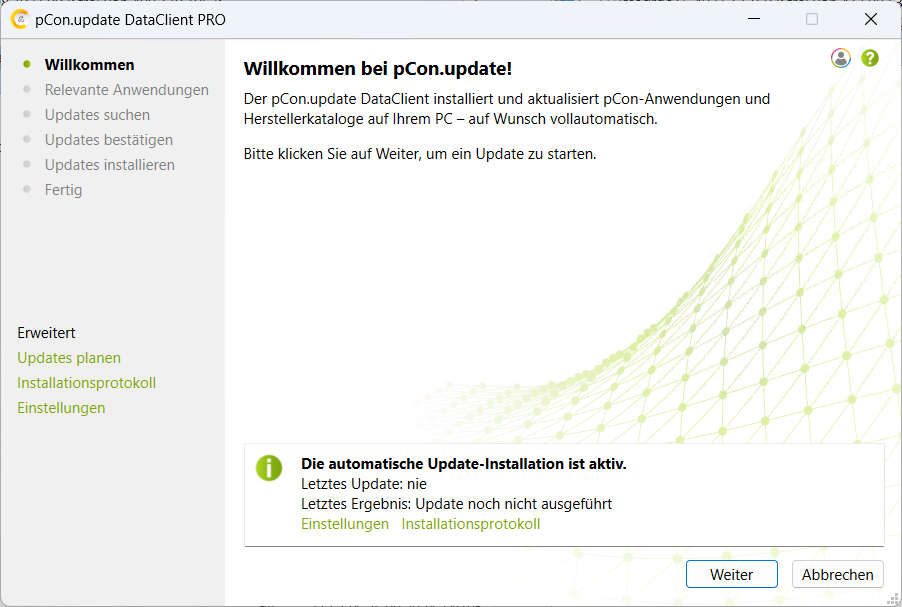
Verhalten in verschiedenen Fällen
Falls zum angegebenen Zeitpunkt kein Update möglich ist (z.B. weil das System ausgeschaltet ist), versucht der DataClient später, das Update nachzuholen. Das genaue Verhalten des DataClients in verschiedenen Fällen ist in der folgenden Tabelle aufgeführt:
Systemzustand zum geplanten Zeitpunkt |
Verhalten des automatischen Updates |
Es liegen neue Updates vor |
Die neuen Updates werden installiert und eine Meldung in das Ereignisprotokoll des Betriebssystems eingetragen. Der Zeitpunkt des nächsten Updates wird um den angegebenen Zeitabstand in die Zukunft verschoben. |
Es liegen keine neuen Updates vor |
Es wird ein Hinweis in das Ereignisprotokoll des Betriebssystem eingetragen. Der Zeitpunkt des nächsten Updates wird um den angegebenen Zeitabstand in die Zukunft verschoben. |
System ist ausgeschaltet |
Das Update wird durchgeführt, sobald das System eingeschaltet wird. |
System ist im Ruhezustand |
Das Update wird durchgeführt, sobald das System eingeschaltet wird. |
Ein anderer Benutzer ist angemeldet oder es ist gar kein Benutzer angemeldet |
Das Update wird zum angegebenen Zeitpunkt durchgeführt. |
Es besteht keine Internetverbindung |
Das Update wird einige Minuten später erneut versucht. Dies ist insbesondere dann vorteilhaft, wenn das Update direkt nach dem Systemstart versucht wird, die Netzwerkverbindung jedoch erst einige Minuten nach dem Systemstart zur Verfügung steht. Die Zeitabstände, nach deren Ablauf erneut nach Updates gesucht wird, betragen: 2. Versuch nach 5 Minuten Ist auch nach 60 Minuten keine Verbindung zum Update-Server möglich, wird eine Meldung in das Ereignisprotokoll des Betriebssystems eingetragen, das Update zunächst abgebrochen und einen Tag später erneut versucht. Der Fehlerzähler (siehe unten) wird erst in diesem letzten Fall um eins erhöht. |
Es sollen Updates installiert werden, es sind aber noch Anwendungen geöffnet |
Sie werden per Dialog aufgefordert, die Anwendungen zu schließen. Wenn Sie dies ablehnen, wird das Update pausiert. In der Standardeinstellung beträgt diese Pause 30 Minuten. Nach Ablauf dieser 30 Minuten werden Sie erneut aufgefordert, die Anwendungen zu schließen. Ein solches Pausieren ist in der Standardeinstellung fünfmal möglich, danach wird das Update abgebrochen und um einen Tag verschoben. |
Es liegt ein interaktives Update vor (Updates, die eine Benutzerinteraktion erfordern) |
Der DataClient weist per Dialog auf das Vorliegen des interaktiven Updates hin. Sie werden gebeten, diese Updates über den DataClient-Assistenten zu installieren. Es werden keine Updates installiert (auch keine nicht-interaktiven). Der Zeitpunkt für das nächste automatische Update wird um einen Tag verschoben. Sollte der Benutzer bis dahin das interaktive Update noch nicht installiert haben, wird er erneut dazu aufgefordert. |
Es liegt ein DataClient-Update vor |
Das DataClient-Update wird ebenfalls automatisch installiert, ohne dass eine Benutzerinteraktion erforderlich ist. Der Systemdienst wird ebenfalls automatisch aktualisiert. |
Während eines automatischen Updates wird das Betriebssystem heruntergefahren |
Das Herunterfahren während des Downloads hat den Abbruch des Downloads zur Folge. Alle Updates müssen später erneut heruntergeladen werden. Beim Herunterfahren während der Installation wird das bereits begonnene Paket noch zu Ende installiert und alle übrigen Pakete verworfen. Die verworfenen Pakete müssen später erneut heruntergeladen werden. Da die Updates in der Reihenfolge ihrer Abhängigkeiten installiert werden (d.h. es wird ein Paket erst dann installiert, wenn alle benötigten Pakete schon installiert sind), führt das Abbrechen nach dem laufenden Paket zu einem konsistenten Zustand. |
Es sind wiederholt Fehler beim Update aufgetreten |
Beim wiederholtem Auftreten von Fehlern (z.B. keine Internetverbindung vorhanden) wird ein Fehlerzähler hochgezählt. Bei erfolgreichen Installationen wird der Fehlerzähler auf null gesetzt. Wenn der Fehlerzähler eine Höchstgrenze überschreitet (Standardwert ist fünf), wird ein Fehlerdialog angezeigt. Die automatischen Updates werden deaktiviert. So wird sichergestellt, das bei dauerhaftem Fehlerzustand der Benutzer in jedem Fall informiert wird. |